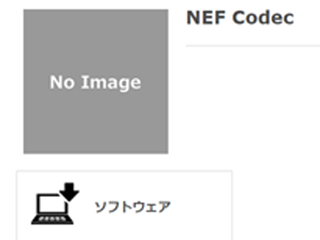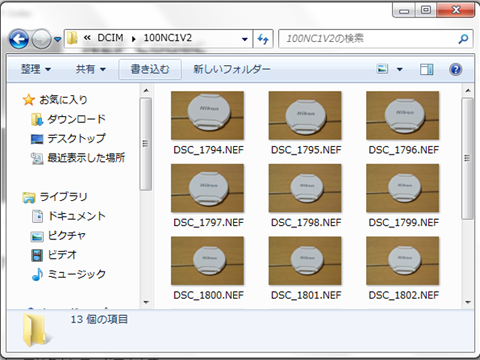NEFを扱う人は思い当たる?
カメラの中でもニコンの一眼レフを扱う人の中にはNEFファイルで撮影する人も多いかと思います。
一つのファイルの重さが割とあるので、100枚くらい撮影したらあっという間に1GBを越えてしまいます。
大量に撮影する時には余り向かないかもしれませんが、色の情報がかなり多いので、撮影したNEFファイルを元にして色んな形式のファイルで保存が出来ます。
今日はそのNEFファイルをWindowsで普通に見ているだけで、そのNEFファイルが格納されているフォルダが強制的に閉じられてしまう現象についてお話ししたいと思います。
ちなみにアドビのソフトを何か持っているとBridgeというアプリケーションが付いていたりしますが、このBridgeだとそういうような現象は起きません。
ですが、NEFファイルを見る為だけにBridgeを開くのも何かひと手間ですし、Bridgeも割と重い感じのするアプリケーションなので、普通に見れるのならアプリケーションをいちいち立ち上げる必要も無いですよね。
NEF Codecが原因?
やはり画像系のファイルはサムネイルで中身の概要が一目で分かるととても便利ですが、NEFファイルはデフォルトの状態だとサムネイルで確認する事が出来ません。
ニコンが提供しているNEF Codecというものをインストールしていると、サムネイルで確認する事が出来るようになります。
また今回起こるフォルダの強制終了については、このNEF Codecが関与しているみたいですね。
例えば自分のパソコンがWindowsのXPの時からニコンのカメラを愛用していて、大抵ニコンのカメラに付属しているアプリケーション(ViewNX2など)をインストールすると思いますが、そのソフトの中にNEF Codecが入っていて、当時はそれで何の問題も無く使う事が出来たと思います。
時代が過ぎて来てXPのサポートも終わったので、パソコンは新しいのにしましょうという事になると、今度はOSがWindows7以降のものに、今まで使用していたニコンのカメラに付属していたアプリケーションを再びインストールすると、インストール自体は問題無いですがバージョンが古くなってしまうので、それでフォルダが強制終了するような現象が起きてしまうみたいですね。
この問題の解決法はズバリ、NEF Codecのバージョンを上げると解決されます。
最新のNEF Codecをインストールする
ちなみに最新バージョンのインストール方法はNEF Codecでウェブ検索すればニコンのサイトに当たりますので、インストール出来るページで最新バージョンをダウンロードすれば、あとはインストールするだけで簡単に問題解決出来ます。
もし今回みたいなパターンで気になった時は試してみてはいかがでしょうか?